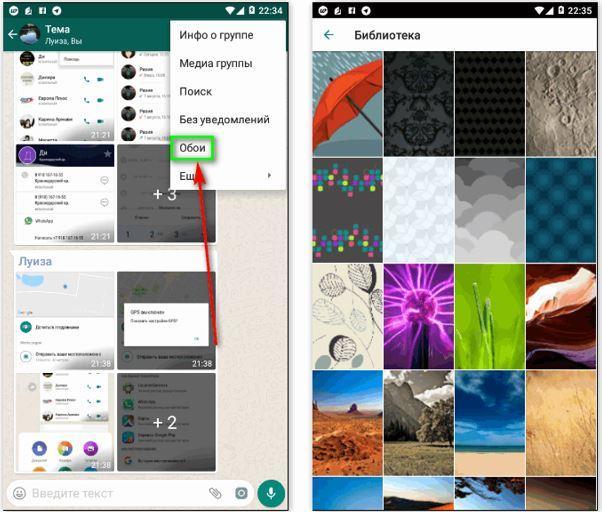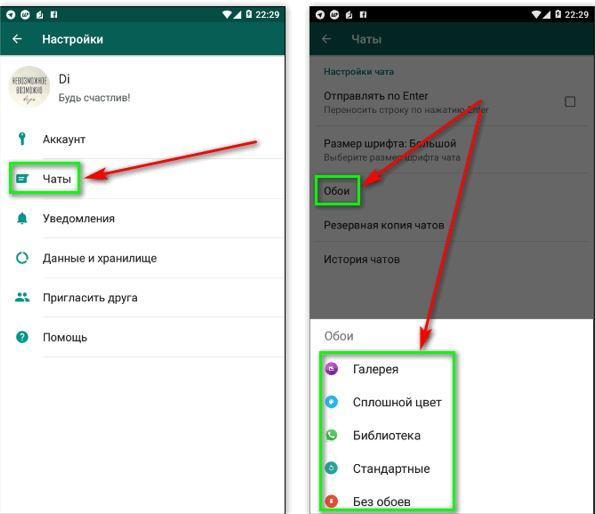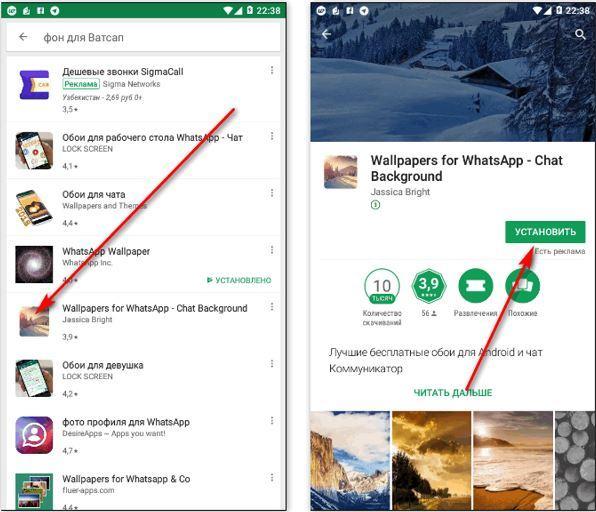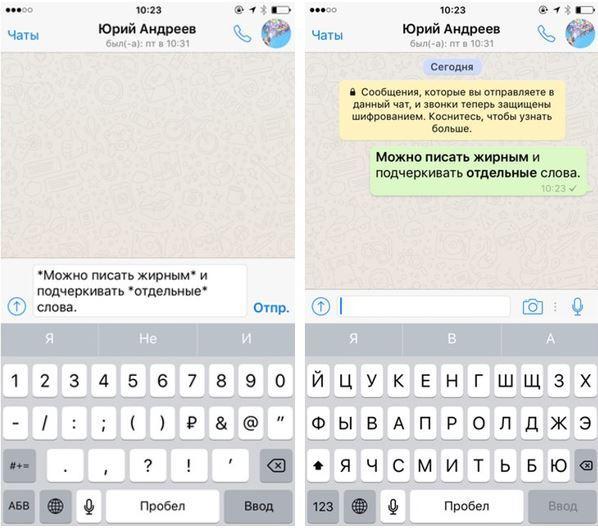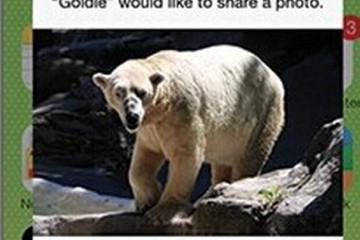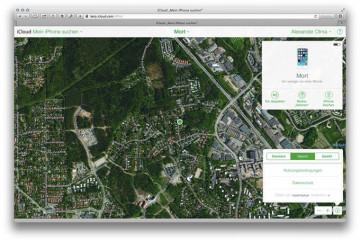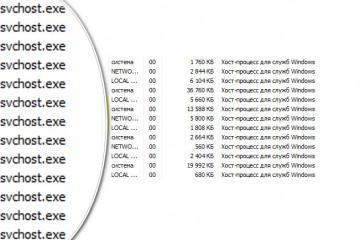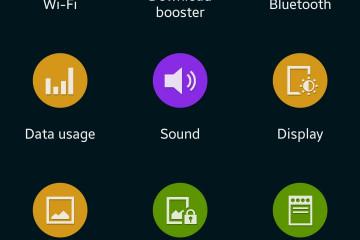Как поменять обои и фон в Ватсапе на айфоне
Содержание:
- Как поменять обои в Ватсапе на айфоне
- Требования к формату изображения в WhatsApp на iPhone
- Изменение фона во всех чатах WhatsApp на iPhone
- Установка обоев в определенном чате
- Изменение фоновых изображений через сторонние приложения на айфоне
- Как отключить фон в WhatsApp на iPhone.
- Как поменять шрифт на iPhone в Ватсапе
Большинству пользователей со временем надоедает фон по умолчанию, который может предложить WhatsApp. В этой статье будет рассмотрено, как изменить фоновый рисунок на iOS-устройствах, включая iPhone и iPad. Сделать это совсем не сложно. С задачей справится как опытный пользователь, так и начинающий владелец айфона.
Как поменять обои в Ватсапе на айфоне
Сделать это можно следующим образом:
- Запустить WhatsApp с домашнего экрана.
- Нажать на «Настройки».
- Найти «Чаты» на экране настроек и коснуться этой строки.
- Кликнуть на «Обои чата».
Есть 3 варианта как в Вотсапе поменять фон на айфоне. Можно выбрать изображение из «Библиотеки обоев», использовать сплошной цвет фона либо фотографию, сделанную самостоятельно.
Требования к формату изображения в WhatsApp на iPhone
Какие форматы изображений предлагает мессенджер для использования:
- Стандартный. Исходный фон присутствует на всех лентах сразу после установки.
- Цвет фона. Для оформления используется сплошной цвет без изображений. Можно выбрать различные цвета: черный, синий, зеленый, красный, синий, бордовый, фиолетовый, темно-зеленый, сиреневый и другие.
- Галерея. Изображения для фона выбираются в файле «Фотографии» на телефоне.
- Специальные приложения. Они предлагают интересные каталоги изображений, но требуют загрузки на смартфон.
Если пользователь ищет бесплатные картинки, то можно найти подходящие изображения в интернете. Перед тем как изменить на айфоне фон в Ватсапе с помощью скачивания фонового рисунка из интернета, следует определить, какое разрешение изображения нормально отображается на iPhone пользователя. Так как картинки для Вотсапа имеют тот же формат, что и обои для iPhone для блокировки или домашнего экрана, нужно знать форматы и разрешение фонового изображения для каждой версии iPhone:
- Разрешение для iPhone 3G или 3G s 320×480 пикселей.
- Разрешение iPhone 4 или 4 с – 640×960 пикселей.
- iPhone 5, 5 s или SE – 640×1136.
- iPhone 6, 6 s, 7 или 8 – 750×1334.
- iPhone 6 плюс, 6s плюс, 7 плюс или 8 плюс – 1080×1920.
- iPhone X, Xs – 1125×2436.
После того как владелец айфона определится с нужным форматом, ему надо найти в Google изображения с необходимым разрешением. Например, если есть iPhone X, надо набрать в поиске «Обои 1125×2436». Если есть желание, чтобы обои отображались в HD-формате, следует найти в конце заметки «HD». Таким образом, поиск обоев в HD для мессенджера на iPhone X будет выглядеть так: «1125×2436 HD обои».
Изменение фона во всех чатах WhatsApp на iPhone
Чтобы изменить фон во всех чатах надо:
- Открыть мессенджер на своем устройстве.
- Выбрать «Меню», затем «Настройки».
- Перейти в «Чат» потом в «Обои». В этом разделе Вотсап отображает все доступные опции, чтобы выбрать новое изображение или сплошной цвет.
Можно выбрать галерею, чтобы установить в качестве фона любую фотографию, которая находится на устройстве. Другие варианты включают выбор сплошного цвета или отсутствие фонового изображения. «Библиотека обоев» является специальной опцией. Это дополнение, которое должно быть установлено до того, как пользователь загрузит новые изображения. Эти файлы оптимизированы для Ватсапа и могут быть использованы в качестве фона как и любое другое изображение.
Приложение «Библиотека обоев» отображает предварительный просмотр, чтобы пользователь мог видеть, как будет выглядеть чат, когда он сменит фон. Некоторые изображения не очень хорошо подходят для этого, так как могут добавлять слишком много помех в дизайн или отвлекать внимание от текста в интерфейсе чата.
Установка обоев в определенном чате
Чтобы поставить новый фон, надо:
- Запустить WhatsApp на своем Apple iPhone.
- После кликнуть на иконку «Настройки» в правом нижнем углу экрана приложения.
- Затем нажать на «Настройки чата».
- После нажатия на «Обои чата» появится три варианта – «Библиотека обоев», «Фототека» и «Сброс обоев».
- Надо нажать на «Библиотеку обоев», где можно найти и выбрать нужную картинку из галереи.
Изменение фоновых изображений через сторонние приложения на айфоне
Фоновое изображение для Вотсапа можно поставить с помощью сторонних приложений для iPhone. К счастью, мессенджер позволяет пользователям iOS менять фон на свой собственный вкус. Это означает, что владелец девайса может установить любое изображение в качестве фона. Для этого надо выполнить следующие действия:
- Запустить WhatsApp.
- Зайти в «Настройки».
- Найти «Чаты» на экране настроек и коснуться этой строки.
- Кликнуть на «Обои чата».
- Теперь нажать на «Фотографии» и выбрать «Camera Roll». Можно выбрать и другие альбомы, просто пролистывая их. Можно также панорамировать фотографию и настроить изображение.
- Нажать «Установить», чтобы сделать фотографию фоном WhatsApp для iOS.
Если владельцу смартфона не хочется ставить фоновое изображение, которое предлагает мессенджер, но в фотогалерее нет необходимых изображений, можно скачать обои бесплатно в одном из специальных приложений. Такие программы есть в любом магазине игр и приложений на каждой платформе: App Store Play Market для Android и Microsoft Store для Windows Phone.
Создать новый фон в Вацапе через стороннее приложение можно следующим образом:
- Зайти в App Store на своем мобильном телефоне.
- Ввести «WhatsApp обои» в строку поиска.
- Выбрать нужное приложение. Просмотреть рейтинги и отзывы.
- Загрузить его и запустить.
- Указать нужную картинку и сохранить замену.
Как отключить фон в WhatsApp на iPhone.
Если пользователь уже установил изображение на окно чата WhatsApp смартфона и теперь хочет удалить эти обои, то он должен сделать несколько простых шагов:
- Запустить WhatsApp на своем смартфоне.
- Нажать на «Настройки».
- В окне «Настройки» нажать на «Настройки чата».
- В открывшемся окне надо нажать на опцию «Обои», потом выбрать опцию «Без обоев» и кликнуть «Ок».
Как поменять шрифт на iPhone в Ватсапе
В WhatsApp можно выбрать малый, средний или большой шрифт. Для этого надо выполнить следующие шаги:
- Сначала открыть WhatsApp на своем телефоне.
- Затем нажать кнопку «Меню».
- Нажать пункт «Настройки», затем «Настройки чата» и «Размер шрифта».
В WhatsApp также есть возможность изменять тип шрифта. Таким образом можно выделять отдельные слова или фразы в своих посланиях. Чтобы сделать шрифт жирным надо добавить символ * (звездочка) перед выделяемым словом и после него. Например, *Ваше сообщение*. Для курсивных шрифтов следует использовать подчеркивание (_). Например, _Ваше сообщение_.
Следует отметить, что WhatsApp – это приложение, которое использует шрифт телефона по умолчанию. Поэтому одним из простых способов получить стильный шрифт в мессенджере является изменение того, который есть в iPhone по умолчанию. Это можно сделать следующим образом:
- Скачать пусковую установку из App Store. Одним из самых известных и надежных приложений, позволяющим изменять шрифты, является GO Launcher.
- Получив GO Launcher для своего телефона, следует скопировать файлы шрифтов TTF.
- Открыть приложение GO Launcher.
- Найти раздел «Инструменты» и открыть его.
- Коснуться значка «Параметры» и прокрутить вниз до «Персонализации».
- Выбрать «Шрифт», где найти тот, который нравится.
Существуют такие приложения, как Cool Fonts, которые могут быть установлены на iOS-устройстве. С помощью Cool Fonts можно выбрать понравившийся шрифт, а затем написать сообщение. После этого можно экспортировать сообщение и поделиться им с друзьями из WhatsApp или Facebook. Данное приложение позволяет копировать и вставлять сообщения на различные сайты и даже сохранять их как заметки.
Теперь у каждого владельца смартфона есть возможность поменять обои или шрифт на своем устройстве, чтобы удивить своих друзей стильными сообщениями в чатах WhatsApp.